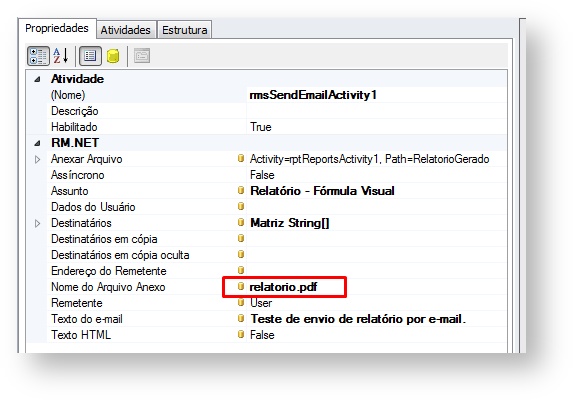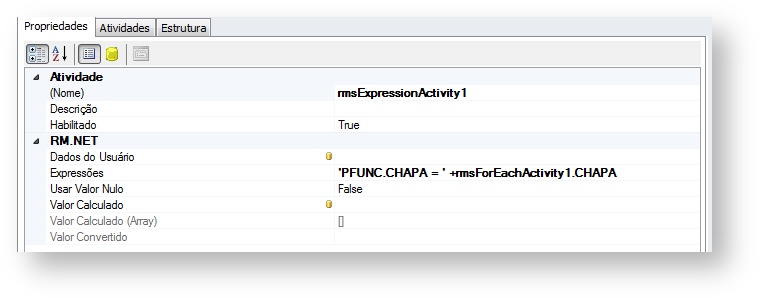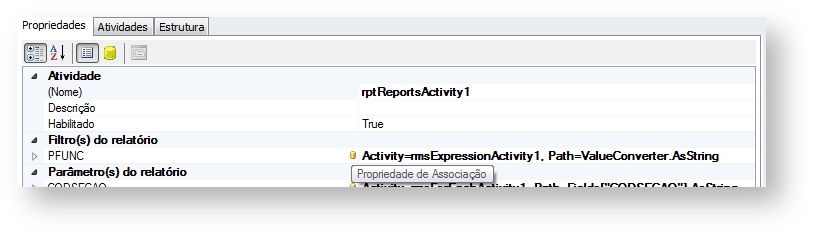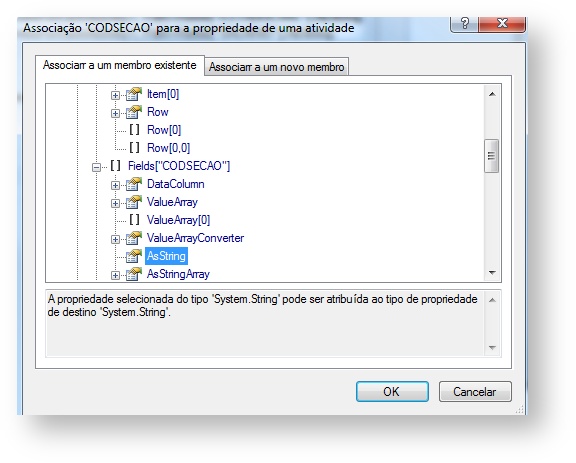Versões comparadas
Chave
- Esta linha foi adicionada.
- Esta linha foi removida.
- A formatação mudou.
Índice:
| Índice | ||
|---|---|---|
|
Objetivo:
Este documento tem como objetivo trazer uma visão de como funciona a atividade Gerar Relatório.
Introdução:
Essa atividade permite que um relatório seja gerado, com a passagem de parâmetros e filtros previamente cadastrados na estrutura do relatório.
Utilizando a atividade:
Primeiro, é necessário arrastar a atividade "Gerar Relatório" para o fluxo de trabalho sequencial da Fórmula Visual. Em seguida, é preciso configurar as propriedades da atividade.
Código da aplicação: Aplicação na qual o relatório a ser utilizado pela atividade foi criado.
Código da coligada: Coligada em que o relatório foi criado.
Código do relatório: Código do relatório a ser gerado pela atividade.
Formato do arquivo: Formato em que o relatório será gerado (PDF, JPEG, RTF, TXT, etc).
| Dica |
|---|
Caso prefira, é possível efetuar a pesquisa do relatório a ser gerado pela FV ao clicar com o botão direito na atividade pelo fluxo de trabalho e em seguida clicar na opção "Selecionar Relatório". |
Filtros e Parâmetros:
Após os campos de parâmetro da atividade serem preenchidos, dois novos grupos de propriedades serão exibidos: "Filtro(s) do relatório" e "Parâmetro(s) do relatório", isso só acontece caso o relatório tenha parâmetros e/ou filtros cadastrados em sua estrutura.
| Aviso |
|---|
Não é possível criar parâmetros e filtros para um relatório através dessa atividade. |
| Deck of Cards | ||||||||||||||||
|---|---|---|---|---|---|---|---|---|---|---|---|---|---|---|---|---|
| ||||||||||||||||
|
Exemplo de uso dos parâmetros e filtros descritos:
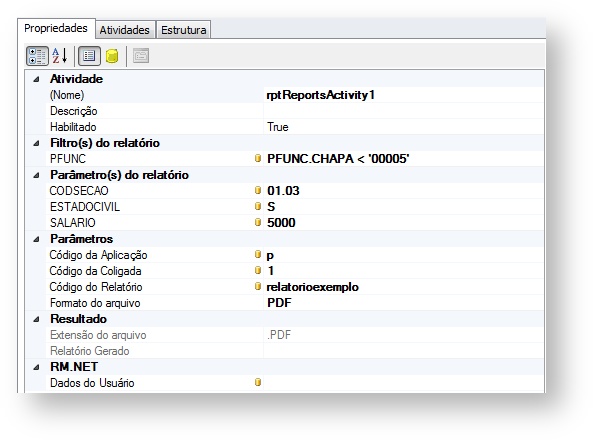
Envio de relatório por e-mail:
O relatório gerado pela atividade "Gerar Relatório" não é exibido após o fim da execução do processo de geração, no entanto, uma forma de conseguir visualizar o relatório gerado é enviá-lo por e-mail após a execução do processo.
Para isso, é necessário adicionar a atividade "Enviar E-mail" ao fluxo de trabalho. Após isso, pode-se configurar para que o relatório seja enviado da seguinte forma:
Na propriedade "Anexar Arquivo", ao clicar em "Propriedade de Associação" uma tela de seleção será aberta, assim, selecione a opção "Relatório Gerado" mostrada ao expandir a atividade de geração de relatório.
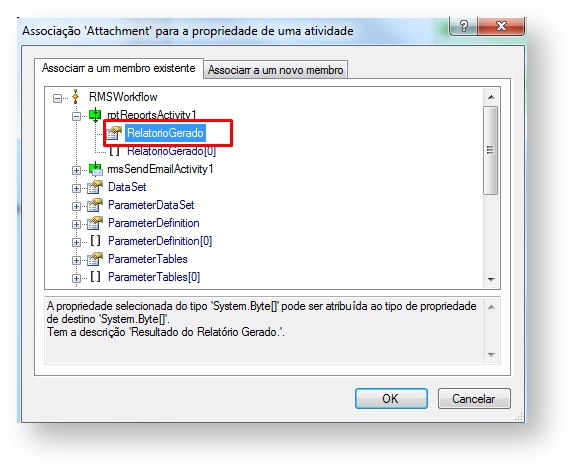
Após preencher os campos necessários para o envio do e-mail (para mais informações, consulte a página "Utilizando a atividade Enviar E-mail"), ainda nas propriedades dessa atividade, é necessário informar o Nome do Arquivo Anexo.
| Deck of Cards | |||||||||
|---|---|---|---|---|---|---|---|---|---|
| |||||||||
|
Binding de parâmetros e filtros:
Para o uso de parâmetros e filtros, há também a possibilidade de ligá-los a outros campos da própria FV. No caso dos filtros, eles devem ser montados a partir da atividade "Expressão", já os parâmetros podem ser ligados diretamente a um campo da FV.
No exemplo a seguir, foi criada uma FV exemplo, trazendo os 3 primeiros funcionários da tabela PFUNC e para cada um deles, com o uso da atividade "Para cada Iteração" será gerado um relatório e enviado por e-mail.
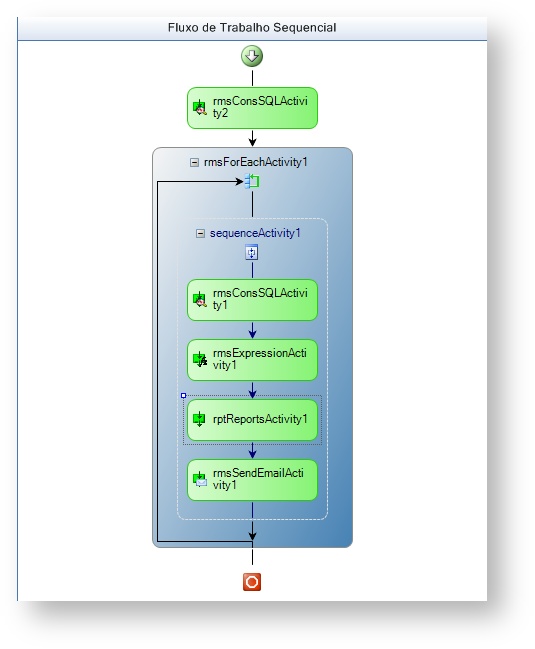
| Deck of Cards | ||||||||||||||
|---|---|---|---|---|---|---|---|---|---|---|---|---|---|---|
| ||||||||||||||
|
Após as ligações, os filtros e parâmetros serão exibidos da seguinte forma na aba de Propriedades da Atividade:
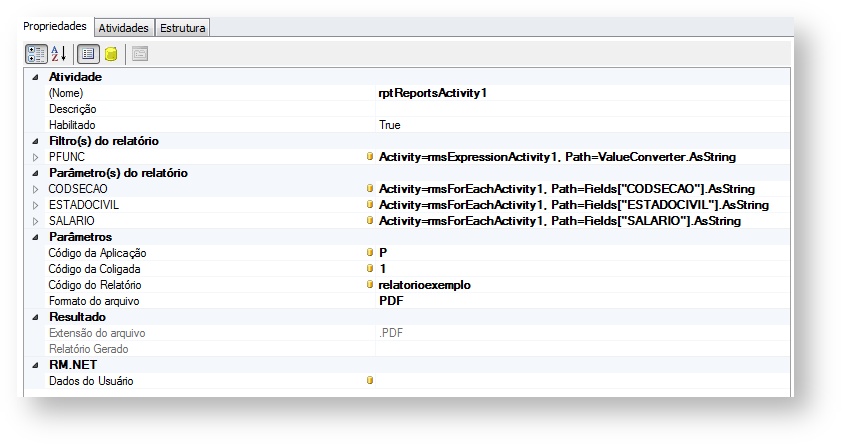 Image Added
Image Added
| Informações | |||||||||||||||
|---|---|---|---|---|---|---|---|---|---|---|---|---|---|---|---|
| |||||||||||||||
|
| Informações | |||||||||||||||
|---|---|---|---|---|---|---|---|---|---|---|---|---|---|---|---|
| |||||||||||||||
|